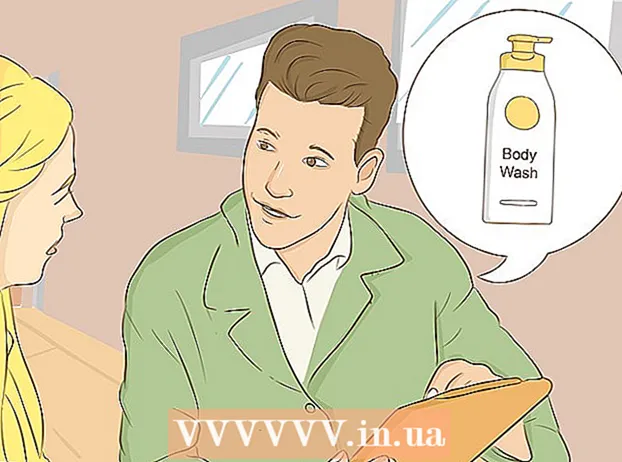May -Akda:
Monica Porter
Petsa Ng Paglikha:
16 Marso. 2021
I -Update Ang Petsa:
1 Hulyo 2024

Nilalaman
Ang pag-download ng ilang mga buong video game mula sa Internet ay mas matagal kaysa sa pag-download ng artikulong wikiHow. Bilang isang resulta, tumatagal ng oras ang Xbox upang mai-load ang laro at mapabagal nito ang koneksyon (halimbawa, sa mga laro. Tawag ng Tungkulin nanginginig). Upang mapagaan ang problemang ito, maaari mong malaman kung paano itakda ang Xbox upang mai-load ang laro mismo pagkatapos ng pag-shutdown.
Mga hakbang
Paraan 1 ng 3: Xbox One
Pumunta sa home screen. Ito ang pangunahing menu ng X-box at ang screen na unang ipinakita kapag ang makina ay nakabukas. Upang buksan ang pahinang ito, pindutin ang X button sa gitna ng controller at piliin ang "Go Home".

Pindutin ang pindutan ng Menu sa controller. Ito ang maliit na pindutan na matatagpuan sa kanang bahagi sa gitna.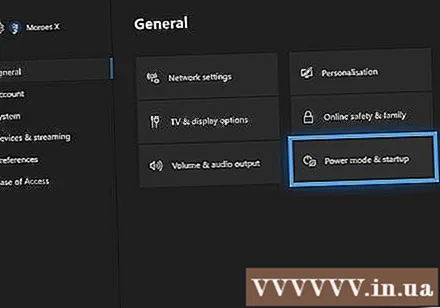
Hanapin ang item na "Power & Startup" sa menu ng Mga Setting. I-click ang "Mga Setting" → "Lakas at Startup". Dito mo maitatakda ang Xbox upang ma-access ang standby kapag na-off mo ang iyong computer. Awtomatikong mahahanap at makukumpleto ng aparato ang proseso ng pag-download / pag-update.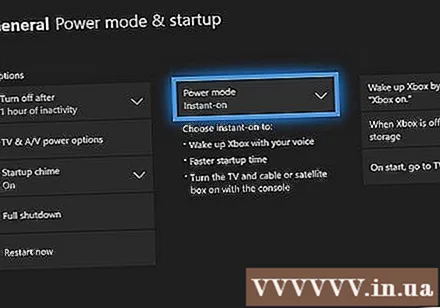
Piliin ang "Instant-On Power Mode.’ Panatilihin ng mode na ito ang iyong Xbox One na walang ginagawa at kumpletuhin ang mga pag-download pagkatapos mong patayin ang computer. anunsyo
Paraan 2 ng 3: Xbox 360
Kumpletuhin ang mga pag-download na sinimulan mo bago i-shut down ang iyong computer sa "Mababang-Power" mode. Makukumpleto lamang ng Xbox 360 ang pag-download na sinimulan mo habang bukas ang system. Ang tampok na ito ay awtomatikong naka-on, kaya kung nagsimula kang mag-download at pagkatapos ay i-off ang iyong Xbox, ang laro ay magpapatuloy na mag-download pagkatapos nito.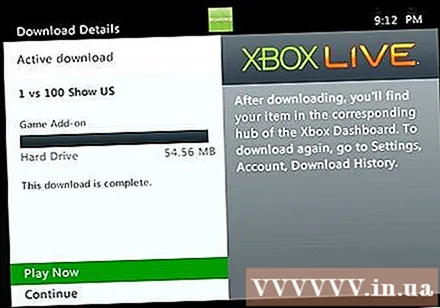
- Ang mga susunod na hakbang ay naglalarawan nang detalyado kung paano paganahin ang mababang mode ng kuryente kung sa palagay mo hindi pinagana ang tampok.
Pindutin ang X button sa gitna at piliin ang "Mga Setting.’ Maaari mo itong gawin sa anumang screen.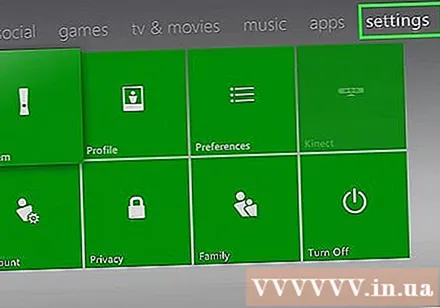
Piliin ang "Mga Setting ng System" pagkatapos ay piliin ang "Mga Setting ng Console". Mula dito, maaari kang magpatuloy o baguhin ang setting ng kuryente.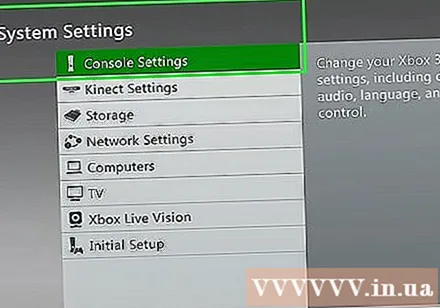
Pumunta sa "Mga Pag-download sa Background" at suriin upang matiyak na pinagana ang mga prosesong ito. Mahahanap mo ito sa seksyong "Startup at Shutdown" ng setting. Kaya, pinapanatili ang mga pag-download. anunsyo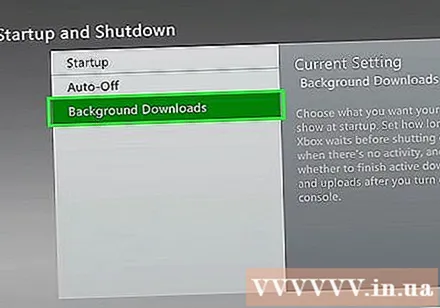
Paraan 3 ng 3: Xbox
Punta ka na Xbox Dashboard (Xbox console) sa pamamagitan ng pagpili ng "Home" mula sa kanang sulok sa itaas.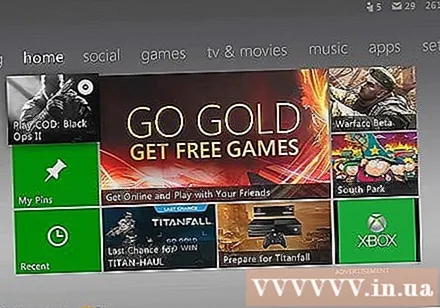
Pumili ka Mga Setting ng Console mula sa drop-down na menu.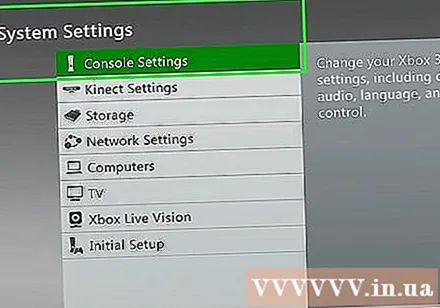
Pumunta sa item Startup at Shutdown. Mga pagpipilian upang i-off ang Xbox at payagan kang panatilihing umunlad ang pag-download.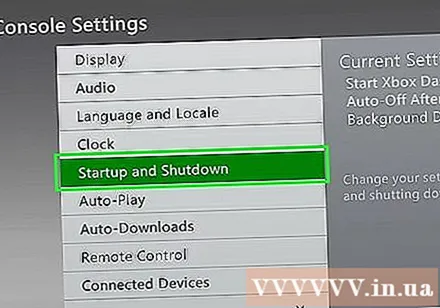
Piliin ang pag-download sa pag-shutdown.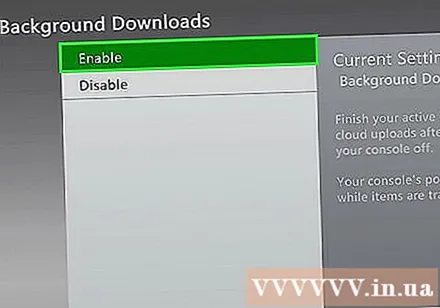
Patayin ang Xbox pagkatapos mong mag-play.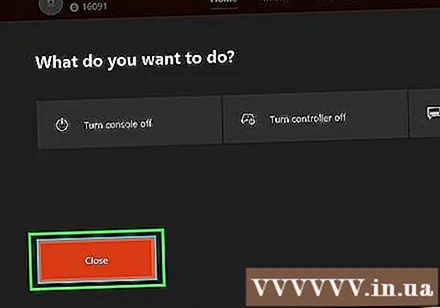
- Ang Xbox ay hindi ganap na naka-off, sa puntong ito ang power button ay magpikit.
- Maglo-load ang laro sa halos isang-kapat ng kung ano ito kapag binuksan ang Xbox.